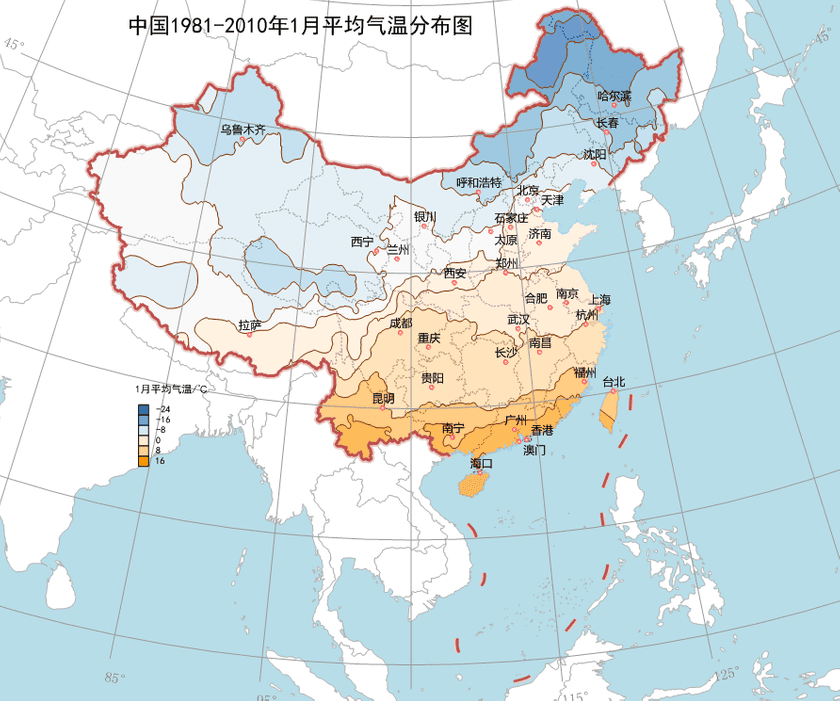处理自动化可用于提高数量多、重复性高的工作效率。
本文通过一个实例,详细介绍处理自动化的操作流程,本实例为:通过处理自动化,对气象站点数据进行插值分析,并提取等值线和等值面,制作全国1月份平均气温分布图。
数据准备
本实例所要用的数据有:
- 气象站点气温数据
- 全国边界(.json文件)
- 省行政等数据
处理自动化流程
对全国一月份气温点数据做插值分析,分别对插值分析后的结果数据提取等值线和等值面,将等值线和等值面与全国边界数据求交,并制作全国一月份的平均气温分布图。
操作步骤
- 打开“Temperature_Jan.udb”数据源。
- 单击“处理自动化”选项卡中的“新建”按钮,在打开的处理自动化窗口中,依次添加:普通克吕金插值、提取所有等值线、提取所有等值面、导入数据、求交、裁剪,并建立相应的连接关系,调整工具在画布中的位置,如下图所示:
- 裁剪:连接时,将提取所有等值线的结果数据设置为叠加数据,GeoJson导入数据设置为源数据;
- 求交:连接时,将提取所有等值面的结果数据设置为叠加数据,GeoJson导入数据设置为源数据;
-

- 普通克吕金参数设置:
- 源数据集:将源数据集设置为“TemperatureJanP”点数据;
- 参数设置:将插值字段设置为TemperatureAverage,缩放比例为1;
- 结果数据:将像素格式设置为“双精度浮点型”,其他参数使用默认值;
- 其他参数:出上述以为的参数,使用默认值。
- 提取所有等值线参数设置:将等值距设置为8,光滑方法选择“B样条法”,光滑系数为2。
- 提取所有等值面参数设置:将等值距设置为8,光滑方法选择“B样条法”,光滑系数为2。
- 导入GeoJson文件:选择China_R.json文件所在路径,数据集类型设置为简单数据集。
- 设置好以上参数后,单击“处理自动化”选项卡中的“检查”按钮,输出窗口提示“处理自动化检查通过,可以运行。”
- 单击“处理自动化”选项卡中的“执行”按钮,即可按照工作流的指定顺序,开始依次执行功能,“任务管理”面板中可查看,执行后,裁剪和求交执行失败,如下图所示。
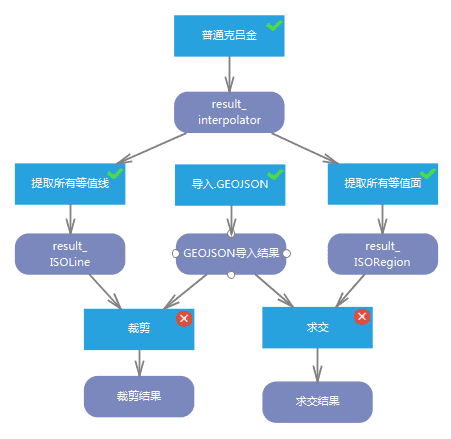
- 分析原因:查看等值线、等值面和导入的数据集坐标系,发现导入数据的坐标不一致,因此,在画布中增加“重设坐标系”工具,重新设置导入数据集的坐标,再进行裁剪和求交。
- 在任务管理面板中,单击“重设坐标系”后面的“运行”按钮,即可重设坐标,并执行裁剪和求交。
- 将裁剪和求交的结果数据,与已有的数据尽心配图,即可得到下图所示的全国1月份平均气温图。